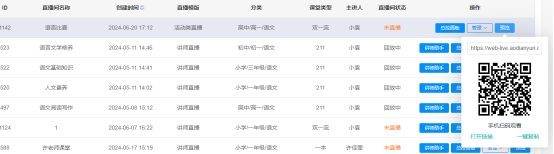|
帮助列表 |
1 聊天区
聊天区显示,显示在直播间发言互动,管理后台可以进行管理与操作。
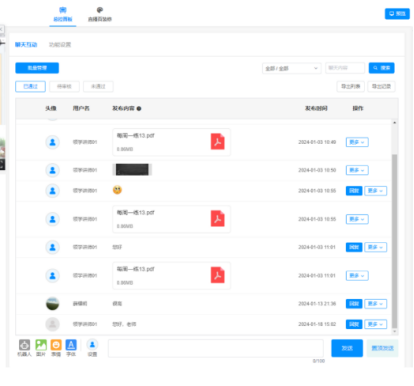
(1)功能设置
直播间互动,进行功能设置。可进行开启/关闭操作。
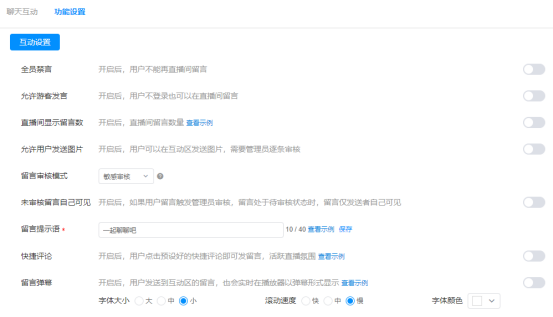
① 全员禁言:开启,禁止所有人不能发言。
② 允许游客发言:开启,允许游客发言;关闭则需要登录之后才能发言。
③ 直播间显示留言数:开启,直播间顶部显示留言数。
④ 允许用户发送图片:开启后,用户可以在互动区发送图片,需要管理员逐条审核。
⑤ 留言审核模式:下拉可选择模式:敏感审核、逐条审核、自动过滤。
l 敏感审核:系统根据敏感词库自动审核留言,如果评论中含有敏感词,则需要管理员后台审核,点击敏感过滤后敏感词会以星号*显示。
l 逐条审核:需要管理员在聊天互动/待审核,进行审核,审核通过后则在“已通过”显示,并同步在直播间显示;审核不通过,则在“未通过”显示,直播间也不会显示其发言。
l 自动过滤:系统根据敏感词库自动审核留言,如果评论中含有敏感词,敏感词用星号*代替。
⑥ 未审核留言自己可见:开启后,如果用户留言触发管理员审核,留言处于待审核状态时,留言仅发送者自己可见。
⑦ 留言提示语:在输入框留言处默认显示的留言提示语。
⑧ 快捷评论:开启后,自定义发言快捷评论语,可选择直接发送。
⑨ 留言弹幕:开启后,用户发送到互动区的留言,也会实时在播放器以弹幕形式显示。可设置字体大小、滚动速度、字体颜色。
(2)聊天互动/批量管理
批量管理,点击可进行批量管理操作聊天互动内容,可选择或全选,进行批是删除。
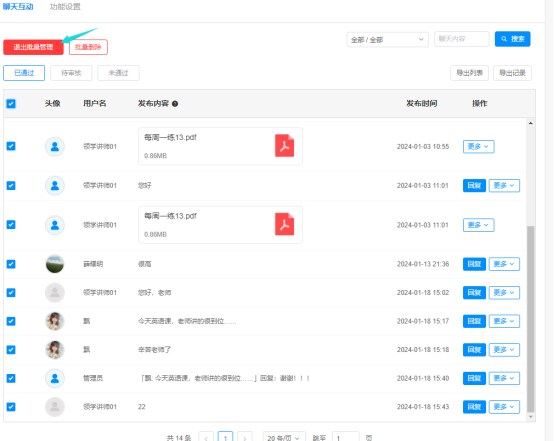
(3)聊天互动/机器人发言
选择机器人虚拟用户,输入发言内容,点击发送按钮,成功发送至直播间可见。
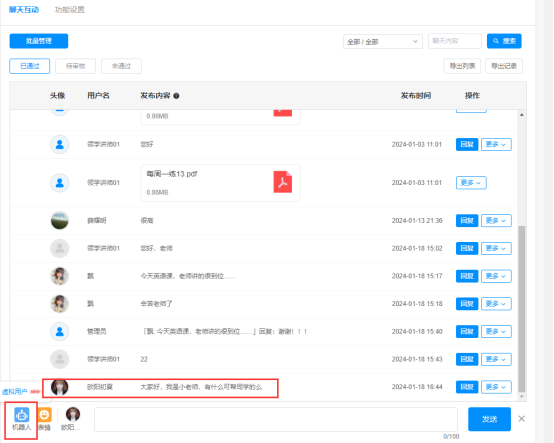
点击X按钮,退出机器人发言模式。

(4)图片/表情/字体设置与发送
可选择图片、表情、字体设置,管理员在后台可进行操作。
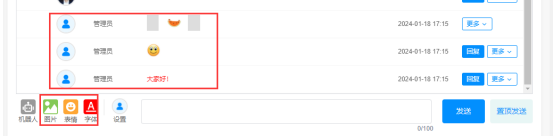
(5)管理员设置
管理员可设置修改管理员昵称、游客头像、管理员头像。
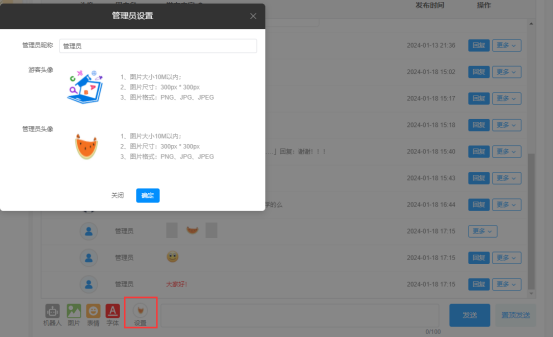
2 直播页装修
针对直播间可自定义装修主题风格,管理后台可以进行设置装修。针对直播间主题风格、功能设置等,进行设置操作。
进入该频道的“直播页装修”。
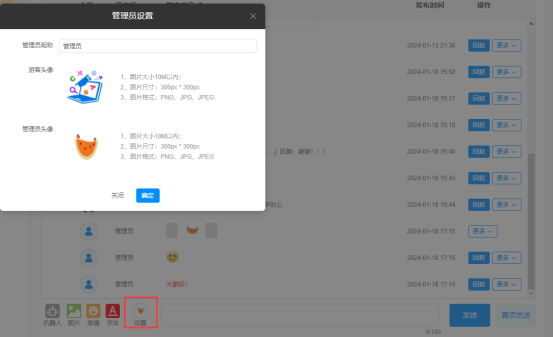
(1)聊天互动/已通过 模块
某一学生在直播间发言、发图、或文件等内容,可以进行管理与操作。
(1)发送文字内容,可以进行回复、禁言、拉黑、删除。

A:回复:管理员可单独进行回复。
管理员回复操作,如图所示。

直播间显示回复,如图所示。
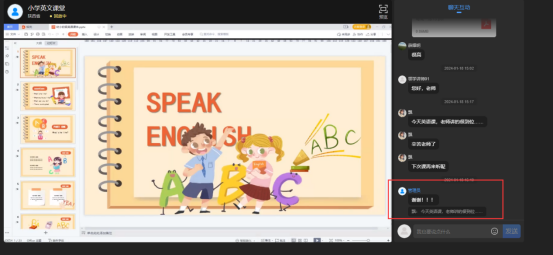
B、禁言:进行给该用户禁言,此用户不能在直播间进行发言。
当禁言后,也可以解除禁言操作,正常聊天互动。

C、拉黑:选择一用户拉黑,该用户无法进入直播间,提示:抱歉,您已加入黑名单暂时无法进入。
也可移除黑名单操作,恢复正常进入直播间。

D、删除:删除选中的聊天内容,直播间则也同步不显示。

(2)直播间分享设置
直播间分享可设置分享标题、副标题、分享头像,可进行设置。分享头像从素材中心选择文件,上传显示。
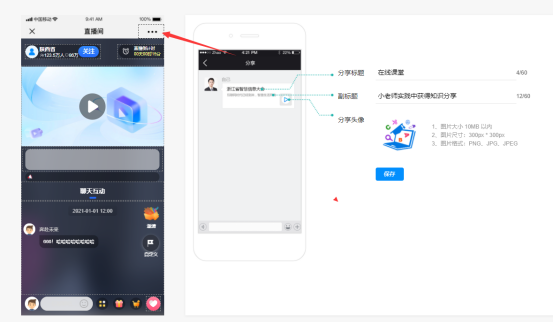
分享直播间时,显示如图:
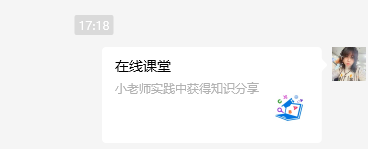
(3)直播间关注、头像、名称设置
可设置开启关注、主动弹出关注二维码、引导语、头像、名称。
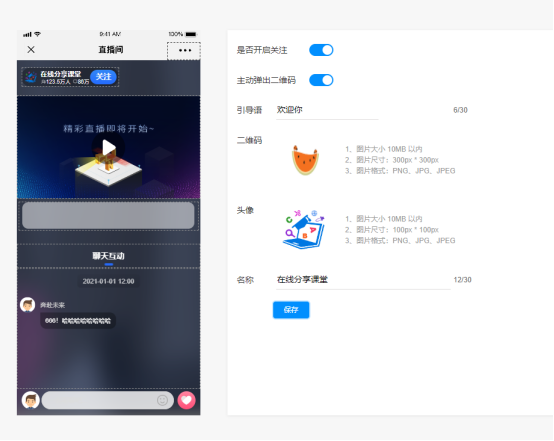
(4)播放器设置/授权观看/观看界面/防录屏开启
播放器设置:
从素材中心选择图片,点击保存,对应直播间显示。
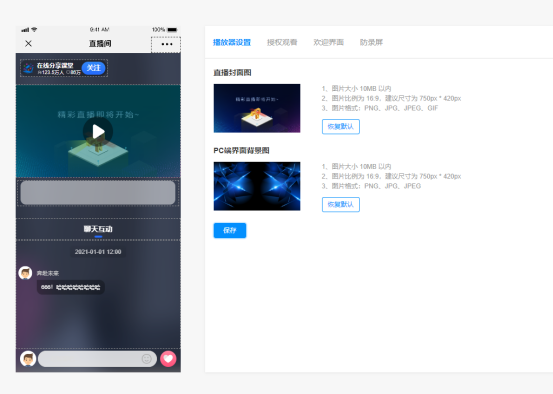
授权观看:
授权观看模式:加密直播、白名单观看,选择一项设置授权观看。
a、加密直播授权
加密直播,点击开启按钮,输入提示文字和观看密码,点击保存按钮。直播观看进入会提示授权回密直播模式。
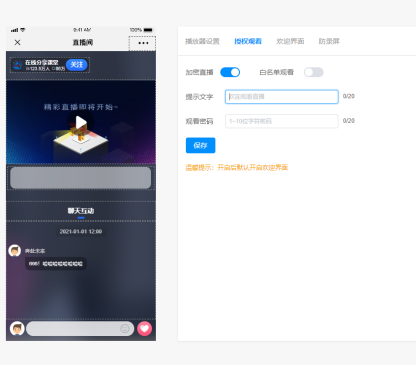
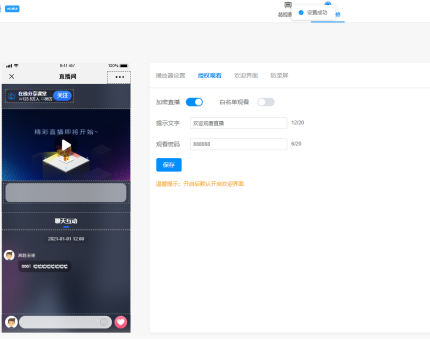
进入直播观看,授权密码观看,输入正确密码进入直播间。显示效果如下:

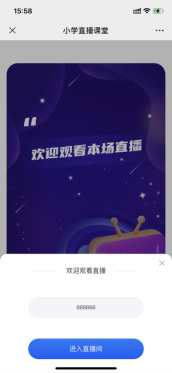
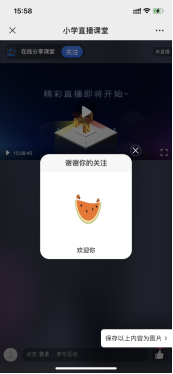
-密码观看提示- -输入授权验证码- -成功登录直播间-
b、白名单观看授权
设置白名单观看条件,进行验证身份,进入直播间观看。

第一步:下载模板,下载至电脑本地,并打开按规则填写导入白名单。
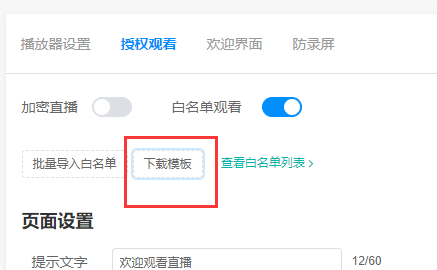
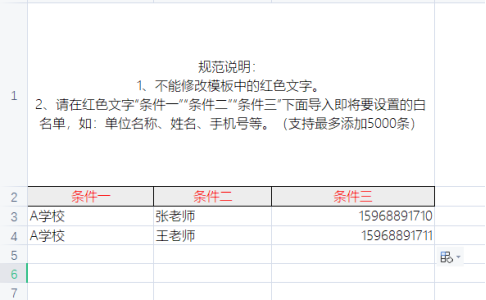
第二步:批量导入白名单,点击批量导入白名单按钮,选择已填写好表格,点击打开按钮,成功导入。
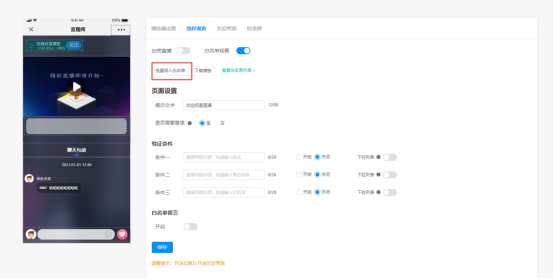
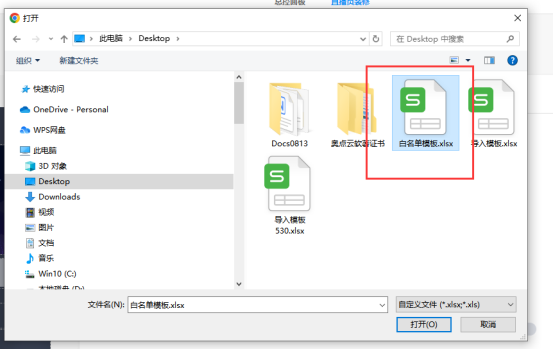
第三步:查看导入白名单。
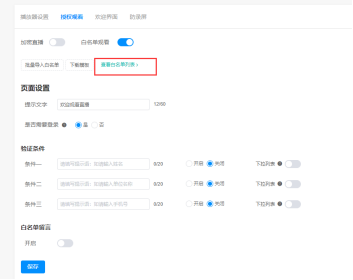
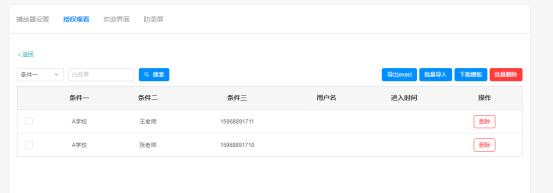
第四步:页面设置,提示文字和是否需要登录操作。
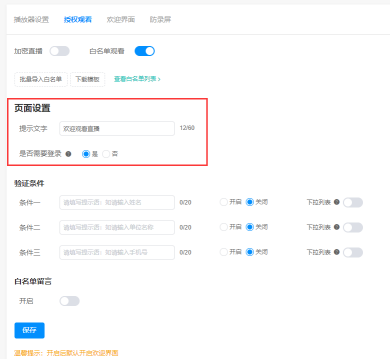
第五步:验证条件,根据您的条件规则,进行设置。如:
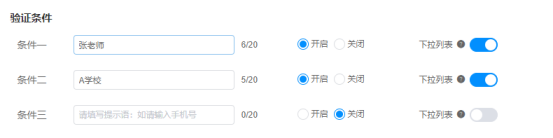
第六步:白名单留言。功能说明:本功能适用于教育培训类直播,导入白名单如姓名单位等,系统会自动获取白名单留言用户的昵称实现实名留言
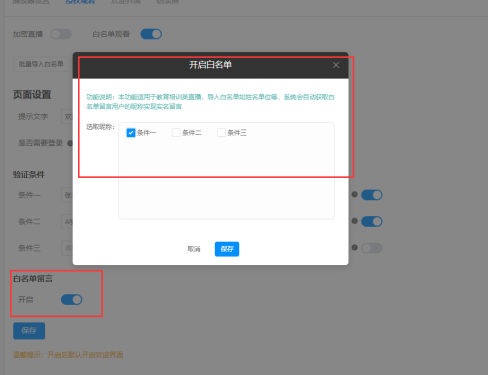
第七步:设置完成后,点击保存按钮,保存成功。打开直播白名单登录效果如下:
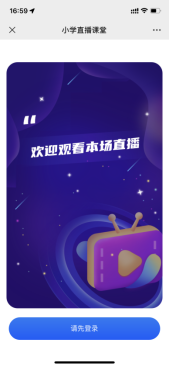
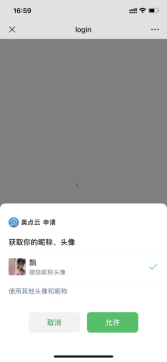
-白名单登录观看提示- -微信授权提示-
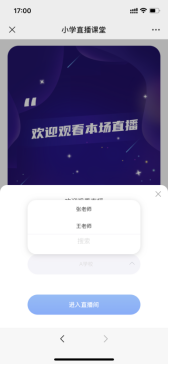
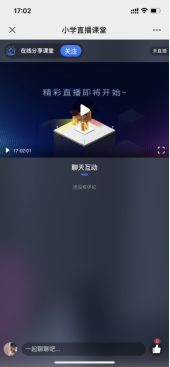
-下列表选择白名单- -成功登录直播间-
欢迎界面:
可自定义设置登录直播的欢迎图,点击该图片跳转链接地址。

点击上传图片,打开素材中心页面,可选择此图片,确定之后显示。
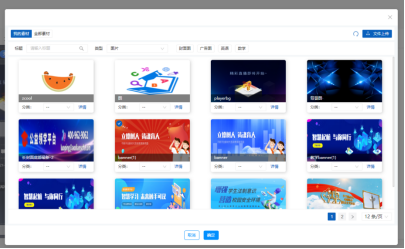
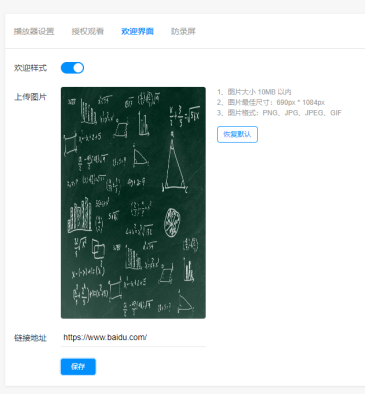
配置保存之后,直播间打开与进入显示如下:

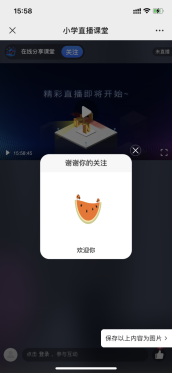
-显示欢迎图页- -点击进入直播间按钮,成功登录直播间-
开启防录屏:
开启防录屏功能说明:开启后观看页面会显示登录用户的id,防止视频被盗用。
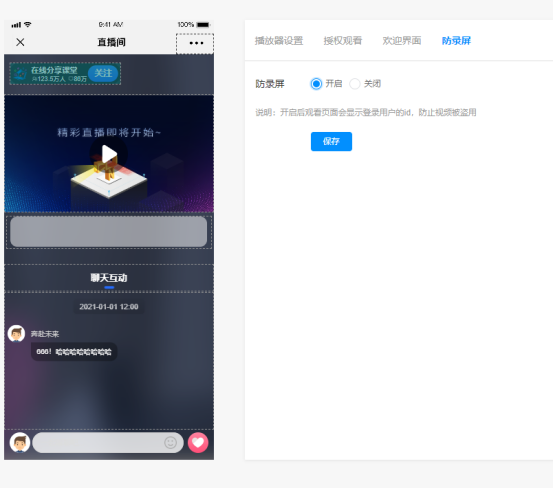
PC端直播间设置显示: 移动端直播间设置显示:
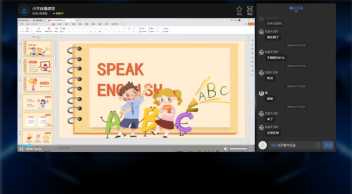
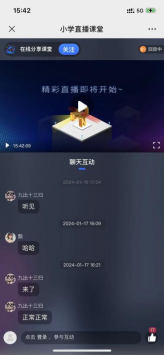
(5)页中广告
页中广告,可添加广告图片、跳转链接,可添加多个新广告。广告图片点击添加按钮,从素材中心中选择设置保存。

(6)聊天互动处菜单栏设置
可增加菜单栏,显示多项菜单模式,也可以针对菜单进行排序。
(1)点击添加菜单,定义菜单名称、菜单类型,
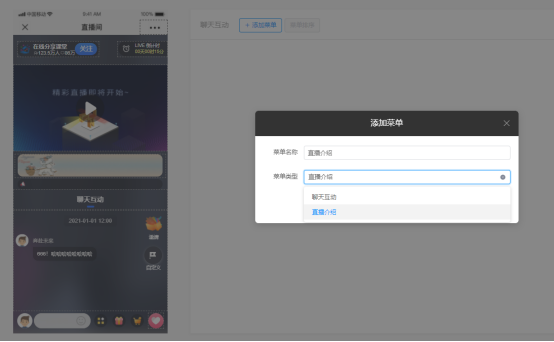
(2)编辑菜单内容,可输入文字、图片等内容。
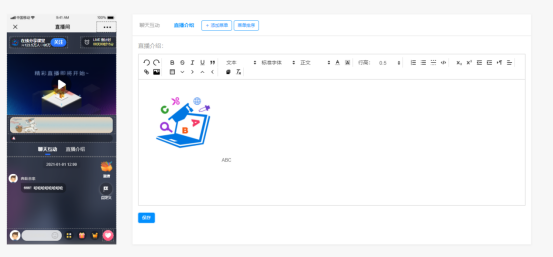
(3)编辑菜单内容后,直播间显示“直播介绍”的对应内容。
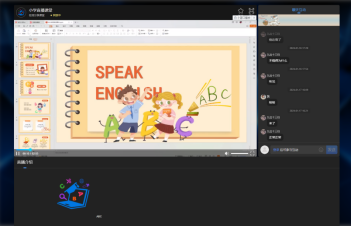
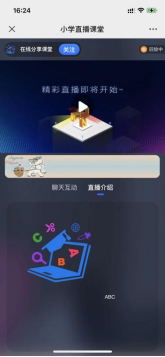
(4)可针对添加的菜单,进行菜单排序设置。
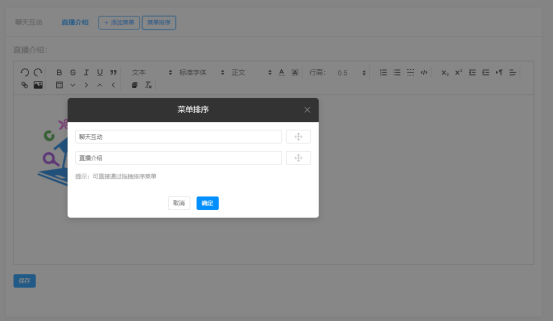
(7)移动端直播间主题风格设置
移动端直播间主题风格,默认主题和自定义主题,可以定义与设置。
默认主题:点击选中一个主题,保存确认显示移动端直播间使用此主题风格。
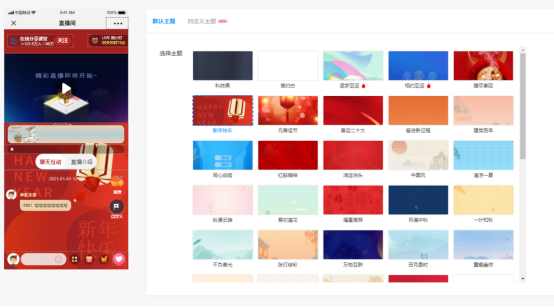
自定义主题:可定义选择基础主题、上传背景图、背景底色和其它内容。
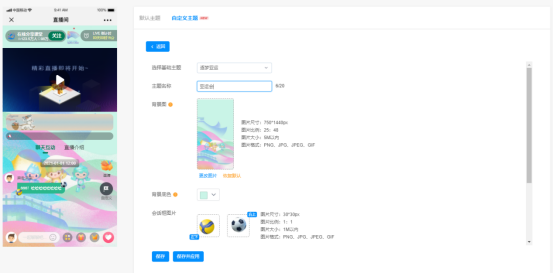
点击保存应用按钮,应用该直播间的主题风格。
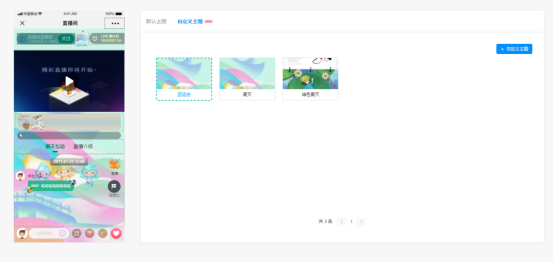
(8)点赞气泡
显示当前点赞气泡,可选择其它点赞气泡模式。
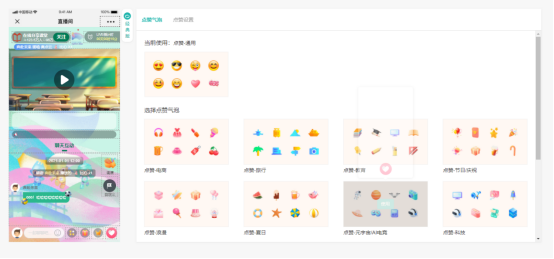
点赞设置,可针对自定义点赞的变化设置。
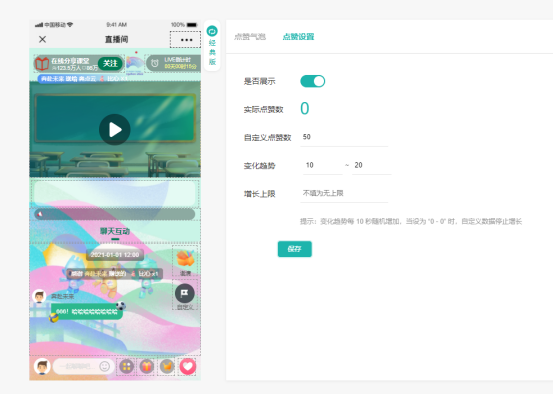
3 直播列表管理/预览
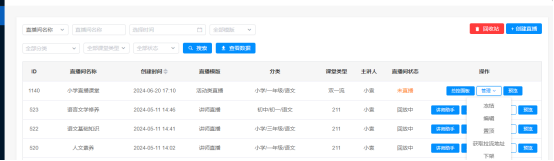
直播列表,点击管理按钮,下拉显示:冻结、编辑、置顶、获取拉流地址、下架。
①冻结:冻结当前频道,冻结之后不可使用。
点击冻结按钮,弹窗提示:
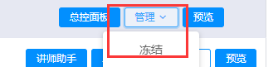
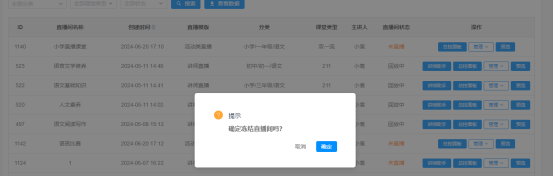
冻结成功之后,可在回收箱里查看,进行恢复正常。
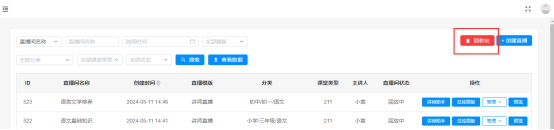
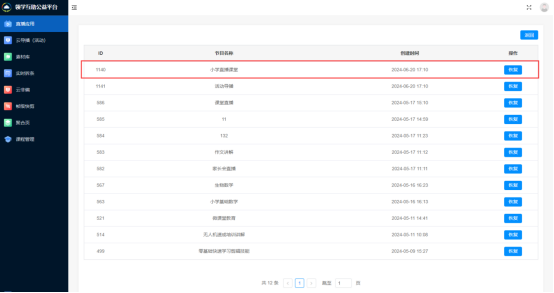
② 编辑:编辑当前直播的直播信息,可进行编辑修改。

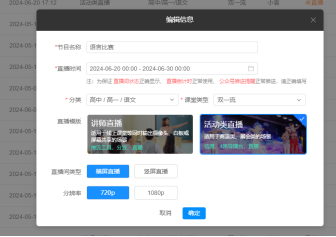
③ 置顶:点击,可置顶列表排序最前面。


④获取拉流地址:获取该频道的拉流地址,一键可复制粘贴。

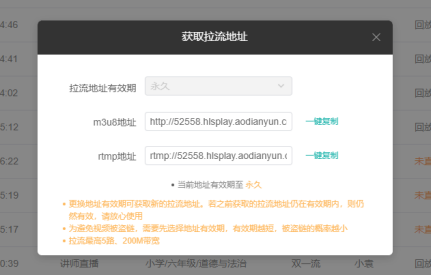
⑤下架:可对该频道在聚合页展示进行下架处理,下架之后聚合页频道里不可显示。
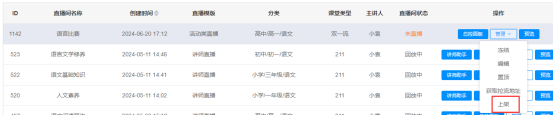
下架的频道也可以恢复,进行上架处理。聚合页恢复正常状态,可展示。

⑥ 直播预览:点击下拉显示直播间地址、快捷打开链接、一键复制操作。支持PC、移动端与多端进行观看。